1. 产品介绍
1.1. 产品简介
旗舰版邮局是基于对企业用户需求的深入分析与理解,从系统的安全性、稳定性、高性能、可扩展性 以及良好的性能价格比等角度综合分析,为顾客提供的邮件系统解决方案。
主要产品优势包括:邮件管家、专用 BM 客户端+BQ 即时通讯、短信提醒、邮件传真、无限空间、海 外收发、智能反垃圾、实时病毒检测等。
1.2. 产品定位
旗舰版邮局的定位用户群体面向租用邮件系统和购买邮件系统的用户。本邮件系统使用用户包括四种角色: 通过客户端连接邮件服务器收发邮件的邮箱用户、登录 Web 页面访问邮件系统的邮箱用户、管理所属邮箱的邮局管理员 、管理整个邮局服务器的系统管理员。
客户端邮箱用户指的是使用客户端软件(Outlook、Foxmail)通过 POP3 服务收发邮件的邮箱用户,增 加的反垃圾邮件功能可以为他们减少每天大量的垃圾邮件的骚扰,提高工作的效率;反病毒功能可以有效的屏蔽绝大多数的病毒邮件。
Web 邮箱用户指的是通过浏览器登录 web 页面访问邮件系统的邮箱用户,反垃圾和反病毒功能同样对 Web 邮箱用户有效,在 Web 页面上增加的多样化和个性化的功能为用户提供了更多的选择和更舒适的使用 体验,吸引更多的用户使用我们的邮箱。
邮局管理员指的是管理该公司所属的所有邮箱(统一域名后缀)的网络管理员,简洁的管理操作让管理员方便快捷的管理所属的邮箱,附加的增强功能提供给管理员更多更灵活的邮箱管理方式。
系统管理员指的是通过登录后台系统管理整台邮局服务器的中资源内部网络管理员,分级权限让不同身份的管理员行使不同的管理员权限。
整个邮件系统按照不同的用户角色可以分为系统管理、邮局管理和 Web 邮箱(包括客户端功能)三个 子系统。三个子系统之间层层隶属,形成类似于金字塔的结构:系统管理子系统负责管理所在 Email 服务器上的所有邮局;邮局管理子系统负责管理该邮局所属的邮箱,并对邮局进行全局设置;Web 邮箱提供基础的邮件收发和邮箱参数设置功能。
2. 邮局管理使用说明
邮局管理系统,特指旗舰版邮件系统的邮局管理模块,负责管理该邮局所属的所有邮箱,功能包括: 邮局管理员登录、首页、组织结构、角色管理、管理员管理、邮件列表、邮箱别名、共享通讯录、邮件监控、 邮件审核、邮件收发限制、短信管理、传真管理、Pushmail 帐号、共享网络硬盘、签名管理、邮箱收发统计、 邮件收发量、使用统计、邮箱操作日志、管理员日志、个性化设置、企业公告、多域管理、域内件删除、域 过滤设置、邮箱登录设置、退出等。
2.1. 邮局登录
邮局管理员输入 URL(比如 http://mail.test.com/post),将显示邮局管理的登录页面(登录页面可以在邮 局里设置,用户自主选择所展示的页面模型),如下图:
² 说明:
n 点击“语言设置”选择当前您想使用的语言版本;主要有五种语言版本,分别是‘简体中文’、‘繁 體中文’、‘English’‘日文’、‘韩文’。
n 在【管理员】右侧输入框中输入邮局管理员名,在【密码】右侧输入框中输入对应的密码。
n 设置为管理员的部门经理、普通管理员或者 BOSS 用户输入邮箱帐号和对应的密码。
n 可以选择“SSL 安全登录”,进行安全登录。
n 点击【登录】按钮,验证通过后进入邮局管理页面。
n 点击【邮箱入口】,进入邮箱登录的登录页面。
2.2. 邮局首页
邮局管理员登录系统后显示邮局首页(或者点击页面上方首页的链接),首页显示如下图:
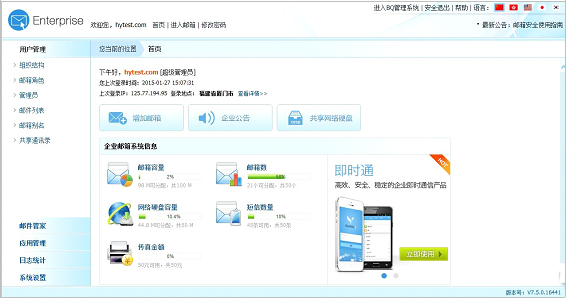
² 说明:
n 顶部显示管理员帐号,提供安全退出和语言选择链接、进入 BQ 管理系统链接、首页链接、修改密 码、进入邮箱链接;其中,若域管理员没有通过“域管理员帐号”绑定邮箱,则域管理员登录后不显示“进入邮箱”链接。
n 进入 BQ 管理系统:当该管理员有 BQ 管理权限时,在右上角提供该链接,点击该链接即在新窗口进入 BQ 管理系统。
n 点击左菜单所显示的菜单链接,进入对应的功能链接页面。包括以下菜单:
u 用户管理:组织结构、角色管理、管理员、邮件列表、邮箱别名、共享通讯录;
u 邮件管家:邮件监控、邮件审核、邮件收发限制;
u 应用管理:短信管理、传真管理、签名管理、Pushmail 帐号、共享网络硬盘;
u 日志统计:使用统计、管理员日志、邮件收发量、邮箱收发统计、邮件记录查询、邮箱锁定记 录、邮箱操作日志、用户登录日志;
u 系统设置:企业公告、多域管理、个性化设置、域过滤设置、邮箱参数设置、邮箱登录设置、域内邮件删除;
n 首页显示该管理员上次登录时间和上次登录 IP、登录地点;点击“查看详情”链接,可进入管理
员日志查看详细登录信息及其相关日志。
n 下方显示该企业邮箱系统信息,包括邮箱容量、邮箱数、网络硬盘容量、短信数量、传真金额等相关信息。
n 提供“增加邮箱”、“企业公告”、“共享网络硬盘”常用的快捷操作按钮,方便管理员操作。
2.3. 组织结构
管理员登录邮局管理后台,点击【组织结构】,进入【组织结构】管理页面:
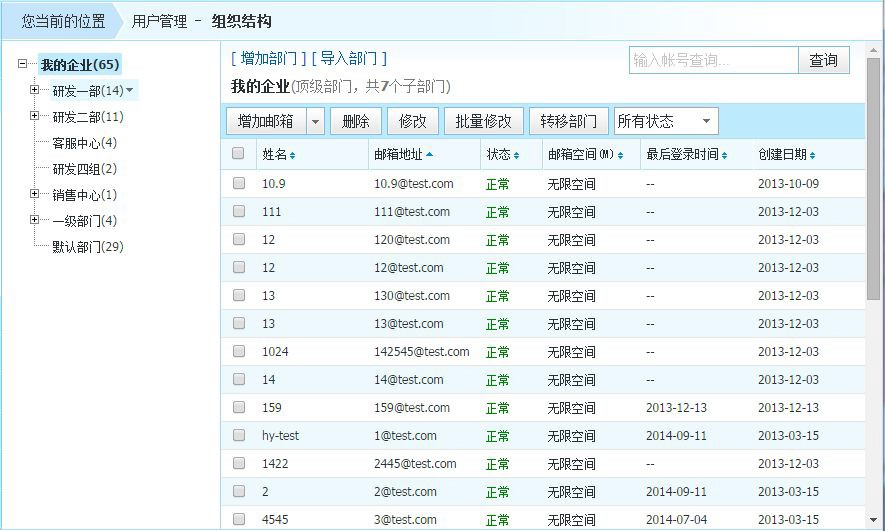
² 说明:
n 组织结构页面左侧显示公司部门组织架构,提供部门增加、删除、修改、导入、排序等相关操作。
n 组织结构页面右侧显示选中部门的成员列表,并显示该部门的部门级别、所含子部门个数及部门经 理姓名。
n 提供帐号查询、增加邮箱(点击旁边的下拉图标,还提供批量增加邮箱、导入邮箱操作)、删除、 修改、批量修改、转移部门等功能。
n 部门排序:选中部门时,部门名称右侧显示倒三角图标按钮;点击该图标按钮,提供下拉项排序选 项,包括:移至顶部、移至底部、上移、下移,点击可进行顺序调整
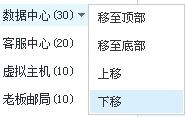
u 点击“移至顶部”,则将选中项移至当前同一父级子项的第一个,并保存顺序;
u 点击“移至底部”,则将选中项移至当前同一父级子项的最后一个,并保存顺序;
u 点击“上移”,则将选中项在当前同一父级中上移一位,并保存顺序;
u 点击“下移”,则将选中项在当前同一父级中下移一位,并保存顺序。
n 下方显示提示:
提示:邮箱批量增加的用户可以自动生成密码,自动生成的密码清单请点击【查看】。
n 点击【查看】链接弹出查看窗口,显示邮箱批量增加的用户的自动生成的初始密码清单,列表显示 邮箱名、用户名、自动生成的初始密码、创建日期;邮箱密码修改成功不删除其初始密码记录;邮箱删除时同步删除其初始密码记录:
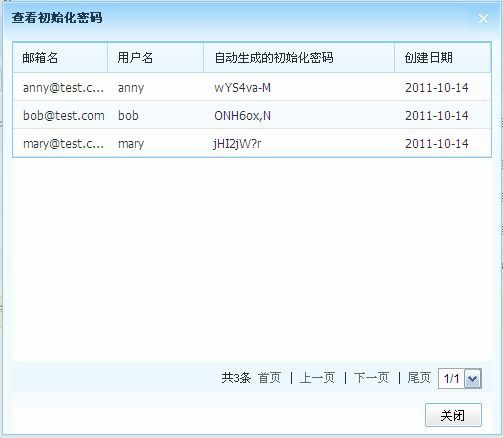
2.3.1. 查询
管理员进入【组织结构】页面,在关键字输入框中输入查找的关键字,并点击“查询”按钮进行查询:

² 说明:
n 可在文本框中输入关键字查询,此时关键字范围为姓名或者邮箱地址;
n 点击查询按钮进行查询,下方成员列表显示符合查询条件的成员;
n 查询范围为当前所在的部门及其子部门。
n 也可选择邮箱状态查询,邮箱状态选项包括:所有状态、正常状态、暂停状态。
2.3.2. 部门增加
管理员进入【组织结构】页面=>点击“增加部门”按钮=>弹出【部门增加】窗口页面:

² 说明:
n 支持最多 5 级(不包括顶级“我的企业”)的多级部门增加。
n 在部门名称输入框中输入要增加的部门名,(同一部门下的同级部门名称不能重复)最多只能输入
20 个字符(10 个汉字)(<=)。
n 在上级部门下拉框中选择上级部门,点击部门下拉框显示已有的部门名。
n 成员数上限:
u 默认为 M;为空时也默认为 M;后面显示可输入的范围(0~M 个);其中 M=min{1000,该域 邮箱总数}。
u 部门的成员数上限只针对该部门成员数限制,不包括其子部门的成员数。
n 在部门经理输入框中输入要增加的部门经理;
u 点击【部门经理】输入框下方显示所有邮箱列表可选择;
u 输入框用户输入时,在下方动态显示以输入框中输入字符为前缀的邮箱;
u 一个部门经理可以管理多个部门;
u 部门经理可以群发邮件,多部门时通过下拉框选择要发送的部门;
n 点击【确定】按钮完成部门增加操作,成功提示。
n 点击【取消】按钮关闭该窗口,返回组织结构管理页面。
2.3.3. 部门删除
管理员进入【组织结构】页面=>鼠标定位在部门结构中需要删除的部门名称处=>点击“部门删除”按 钮=>删除提示=>点击“确定”按钮进行删除。
² 说明:
n 在删除一个部门列表的同时也会删除该部门列表所属子部门,但是不会删除实际的邮箱。
n 删除前都会弹出删除确认框,成功删除后将返回到组织结构管理列表页面。
2.3.4. 部门修改
管理员进入【组织结构】页面=>鼠标定位在部门结构中需要修改的部门名称处=>点击“部门修改”按 钮=>进入【部门修改】页面:
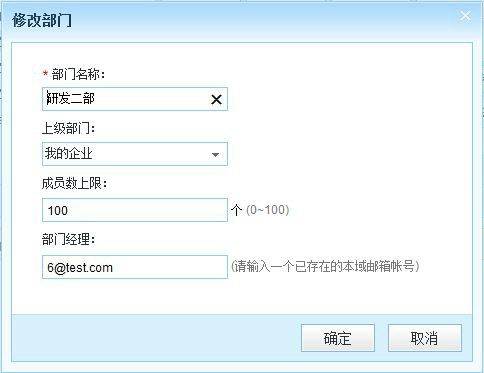
² 说明:
n 一次只能选择一个部门列表进行修改。
n 可修改部门名称、上级部门、成员数上限、部门经理。
n 点击【确定】按钮完成部门管理修改操作,成功提示,返回组织结构管理页面。
n 点击【取消】按钮返回组织结构管理页面。
2.3.5. 部门导入
管理员进入【组织结构】页面=> 点击【导入部门】,进入导入界面:
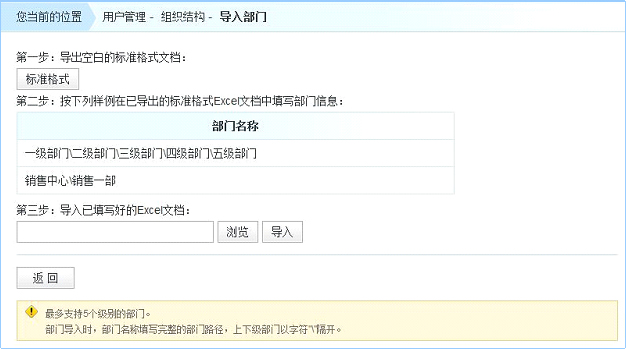
² 说明:
n 导入的文件格式支持 Excel 格式。
n 导入最多支持 5 个级别的部门。
n 点击【标准格式】,进入下载页面,可以下载标准格式的 Excel 表格。
n 按样例,在导出的标准格式文档的部门名称列中填写完整的部门路径,上下级部门以字符\隔开。
n 点击【浏览】,选择填写好的 Excel 表格,点击【导入】,若导入成功,弹出提示框,显示:增加成 功。
n 点击【返回】按钮,返回组织结构管理界面。